13 užitečných způsobů, jak přizpůsobit svůj telefon Samsung
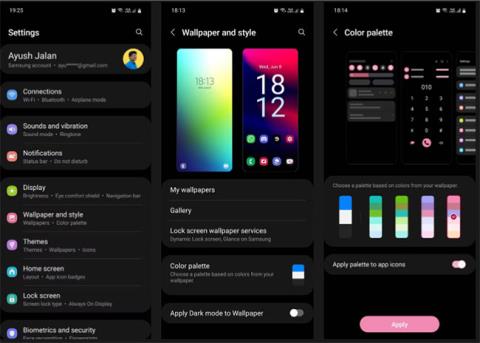
Pokud vám některá nastavení na vašem novém telefonu Samsung nevyhovují, vždy existuje způsob, jak je změnit.
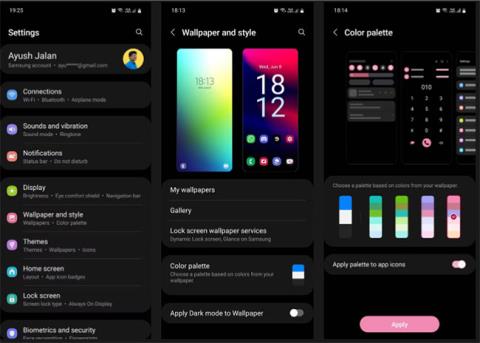
Stále více lidí přechází na telefony Samsung, protože nejnovější modely telefonů této společnosti jsou vybaveny mnoha skvělými funkcemi. Samsung je budoucností smartphonů, takže to bylo nevyhnutelné.
Pokud vám některá nastavení na vašem novém telefonu Samsung nevyhovují, vždy existuje způsob, jak je změnit. Samsung (a telefony se systémem Android obecně) přicházejí s množstvím možností přizpůsobení, aby vyhovovaly jedinečným potřebám každého uživatele. Zde je návod, jak přizpůsobit téměř vše v telefonu Samsung.
Víte, jak upravit svůj nově zakoupený telefon Samsung?
Změna tapety je nejsnazší způsob, jak nechat telefon vypadat znovu jako nový a přizpůsobit jej svému jedinečnému stylu. Nemusíte se držet obecných tapet a barevných palet, které Samsung poskytuje.
Přejděte do Nastavení > Tapeta a styly a vyberte Galerie , abyste našli správnou tapetu ze svých osobních fotografií. Můžete jej použít na domovskou obrazovku, zamykací obrazovku nebo obojí. Můžete si také nastavit videotapetu pro obrazovku uzamčení.
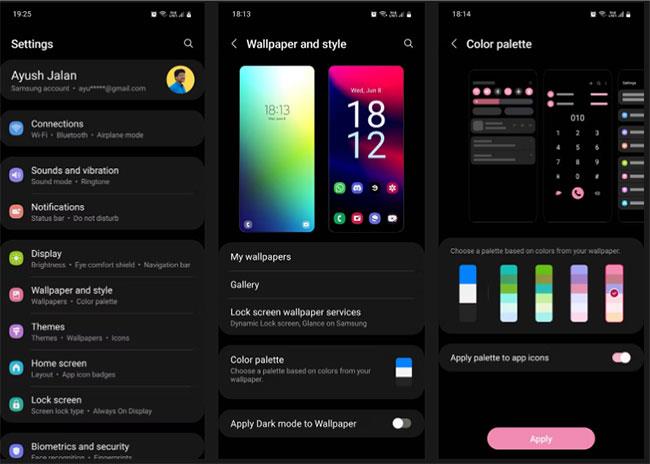
Změnit tapetu
Po změně tapety vás telefon požádá o nastavení vlastního barevného schématu. Vyberte si tu, která se podle vás nejlépe hodí k tapetě. Nezapomeňte, že zvolené barevné schéma bude použito všude na vašem telefonu.
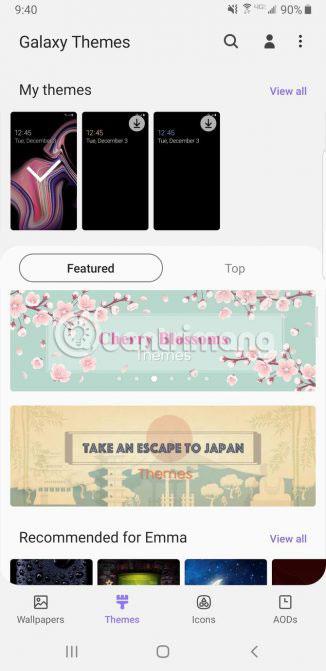
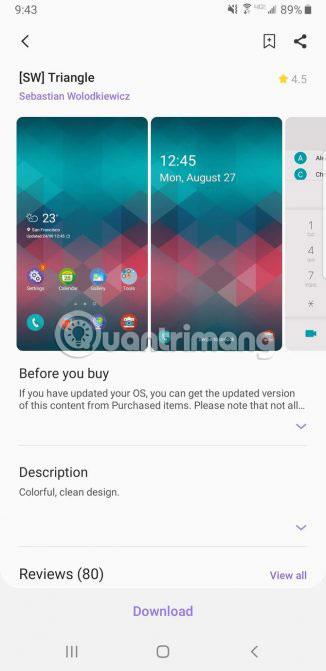
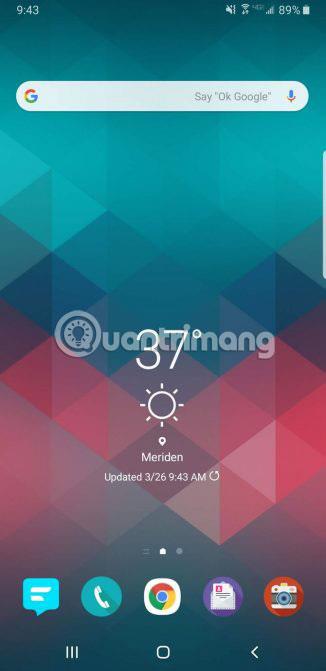
Pokud se nechcete trápit hledáním vhodné tapety a zamykací obrazovky, stačí nainstalovat motiv a máte hotovo. Motiv změní zamykací obrazovku a tapetu, dokonce i ikony.
K motivům můžete přistupovat stejným způsobem, jako vybíráte tapety. Přejděte do Nastavení > Tapeta a motivy nebo jednoduše klepněte na aplikaci Témata Galaxy. Vyberte Motivy na spodní liště nabídek a procházejte desítky bezplatných nebo placených motivů.
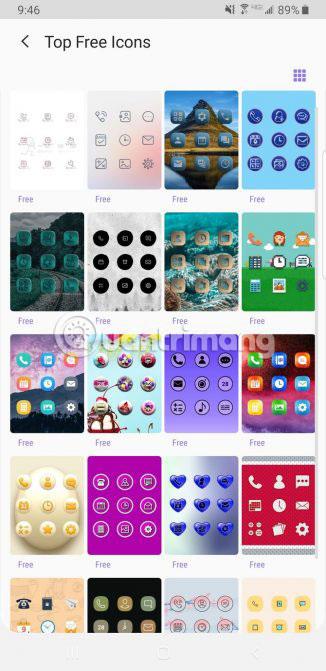
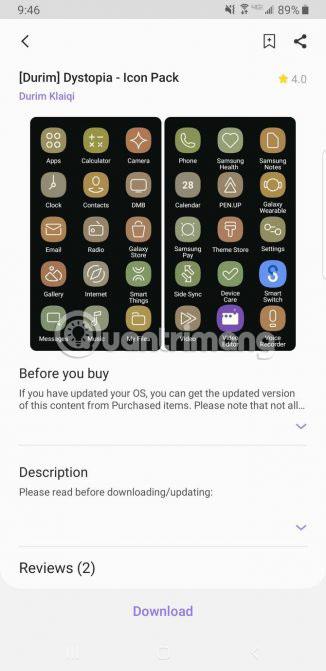
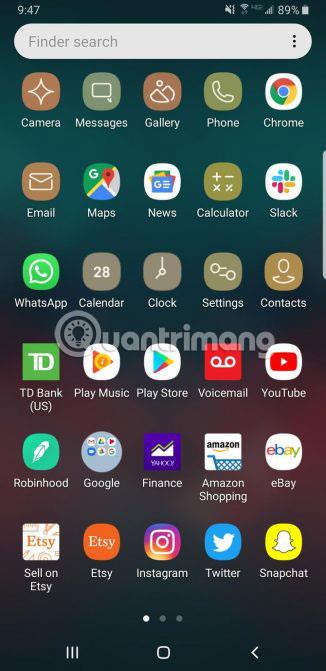
Samsung vám také nabízí způsob, jak změnit vzhled ikon. Ať už se vám nelíbí vzhled výchozích ikon na vašem telefonu Samsung nebo se vám nelíbí ikony, které přicházejí s vybraným motivem, přejděte do aplikace Galaxy Themes a klepněte na Ikony na spodní liště nabídek.
Najdete zde všechny druhy zábavných ikon. Některé možnosti dělají ikonu roztomilou, zatímco jiné dělají váš telefon moderní a atraktivní. Pamatujte, že instalace jednoho z těchto motivů ikon nezmění každou ikonu, kterou máte. Tato témata ovlivňují pouze standardní aplikace Samsung, které jsou součástí telefonu.
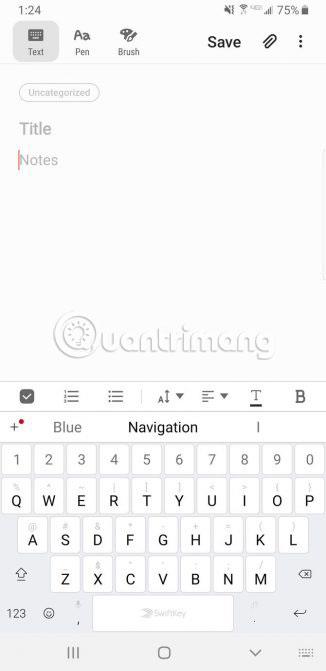
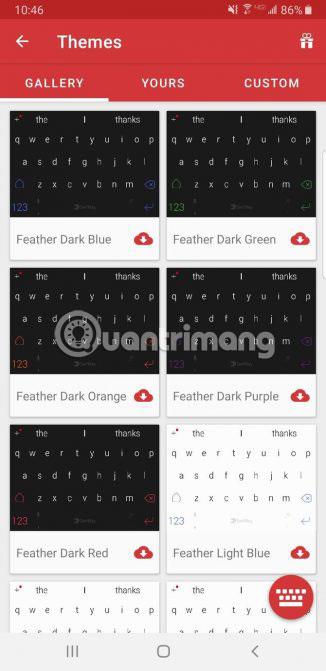
Mnoho lidí po přechodu z iPhonu na Samsung není s novou klávesnicí spokojeno. Místo „trpění“ s výchozí klávesnicí Samsungu si můžete některé klávesnice stáhnout z obchodu Google Play. Klávesnice, kterou si vyberete, závisí na osobních preferencích.
Rychlé vyhledávání v Obchodě Play odhalí mnoho aplikací pro klávesnici, ze kterých si můžete vybrat. Nainstalujte aplikaci klávesnice, která se vám líbí, a otevřete ji. Většina aplikací klávesnice umožňuje změnit výchozí možnosti pouhými několika jednoduchými klepnutími.
Můžete zvážit výběr SwiftKey. U SwiftKey stačí kliknout na Povolit SwiftKey a poté vybrat Vybrat SwiftKey. Nyní můžete oficiálně změnit klávesnici Samsung na klávesnici SwiftKey.
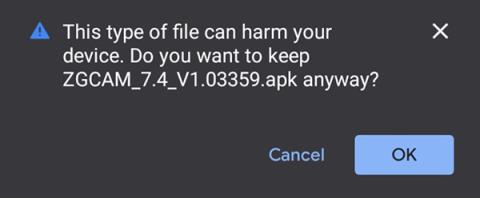
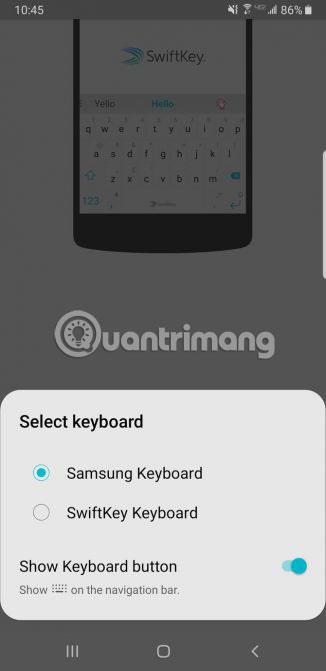
Pokud stále nejste spokojeni se SwiftKey, vyzkoušejte další bezplatné možnosti klávesnice Android s otevřeným zdrojovým kódem .
Stáhněte si SwiftKey pro Android (k dispozici zdarma, nákupy v aplikaci).
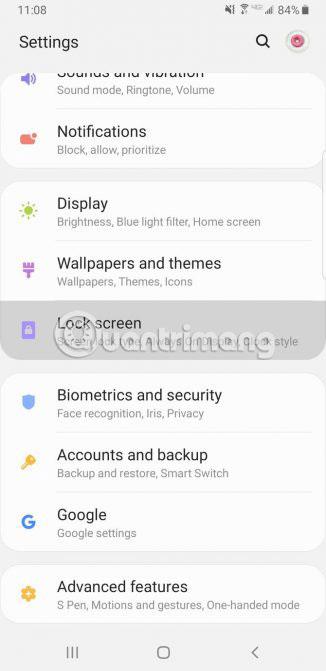
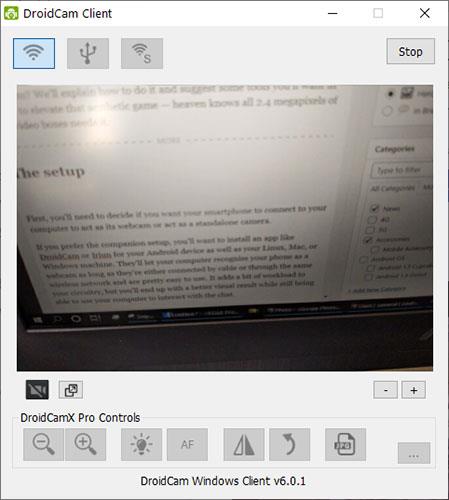
Ve výchozím nastavení se oznámení zobrazí uvnitř bílé bubliny, která blokuje krásnou tapetu na zamykací obrazovce. Chcete se té otravné bubliny jednou provždy zbavit? Přejděte do Nastavení > Uzamknout obrazovka > Oznámení a přetáhněte pruh průhlednosti na Vysoká. Tím bublina úplně zmizí.
V možnosti Styl zobrazení můžete změnit množství obsahu zobrazeného v oznámení. Vyberte, zda chcete zobrazit podrobnou zprávu, zkrácenou verzi zprávy nebo pouze ikonu aplikace. Pro skutečné soukromí zapněte možnost Skrýt obsah.
Někdy je barva textu oznámení při zobrazení na zamykací obrazovce příliš tmavá nebo příliš světlá. V takovém případě zapněte možnost Automaticky obrátit barvu textu . Tato užitečná funkce mění barvu textu v závislosti na barvě obrázku na pozadí.
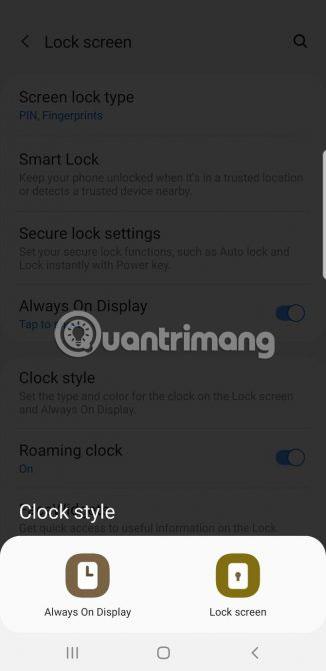

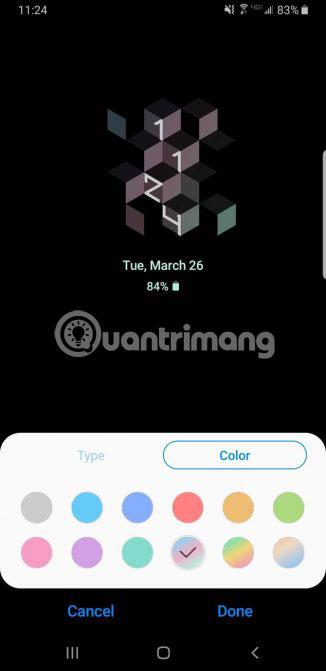
AOD zobrazuje čas a datum na černém pozadí, když telefon nepoužíváte. Tato funkce vypadá trochu nevýrazně, takže můžete přejít do Nastavení > Uzamknout obrazovka > Styl hodin a nechat ji předělat.
Nejprve se ujistěte, že je AOD povoleno, a poté na něj klepněte. Zde můžete změnit styl a barvu hodin AOD i hodin na obrazovce uzamčení.
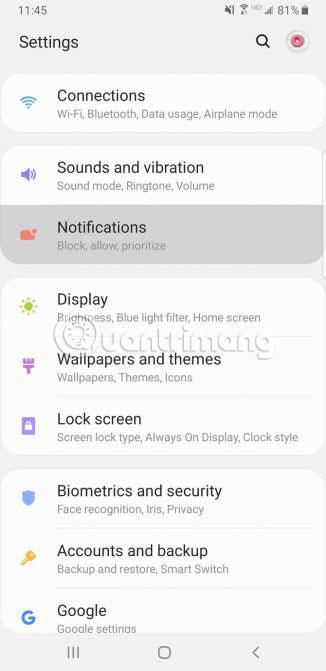
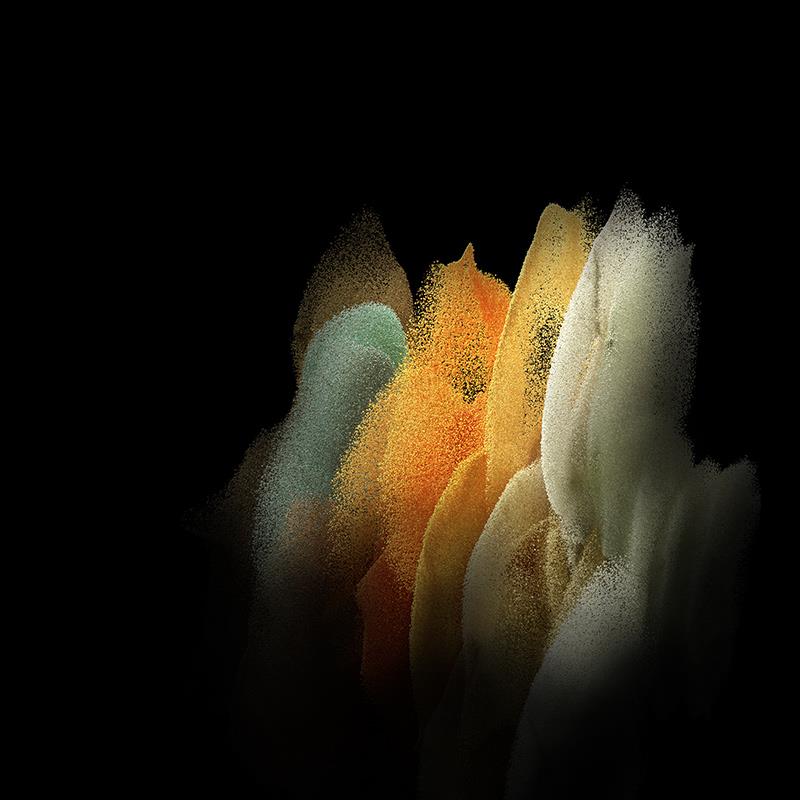
Stavový řádek se nachází v horní části obrazovky a zobrazuje všechny důležité informace o telefonu, jako je zobrazení času, sledování výdrže baterie telefonu a zobrazení síly signálu WiFi .
Když je zobrazeno hodně oznámení, bude stavový řádek vypadat velmi nepřehledně. Chcete-li omezit počet zobrazovaných oznámení, přejděte do Nastavení > Oznámení > Stavový řádek . Klepnutím na 3 poslední oznámení zobrazíte pouze tři ikony najednou. Pokud se chcete ikon oznámení úplně zbavit, vypněte možnost Zobrazit ikony oznámení .
Informace o zobrazení procenta baterie můžete také přidat do stavového řádku povolením možnosti Zobrazit procento baterie .
Edge Panels (okrajový aplikační zásobník) jsou jednou z nejužitečnějších funkcí na telefonech Samsung. Můžete jej použít k rychlému přístupu ke svým oblíbeným aplikacím a kontaktům přejetím přes okraj obrazovky. Nejen, že můžete měnit obsah tohoto panelu, ale můžete také přidávat nebo odebírat celé panely.
Jakmile na svém telefonu Samsung povolíte Edge Panels, můžete si je přizpůsobit svému stylu. Přejděte do Nastavení > Displej > Okrajové panely a klepnutím na Panely zobrazte různé možnosti panelů. Kromě aplikací můžete přidat také úkoly, počasí, lidi atd.
Nakonec se vraťte zpět a klepnutím na Rukojeť změňte barvu, délku, šířku, polohu a průhlednost úchytu okrajového zásobníku aplikací. Můžete dokonce nechat telefon vibrovat, když se dotknete rukojeti.
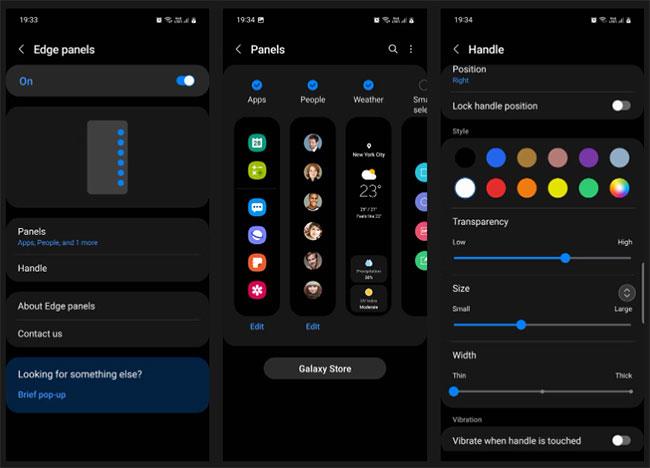
Přizpůsobení okrajových panelů
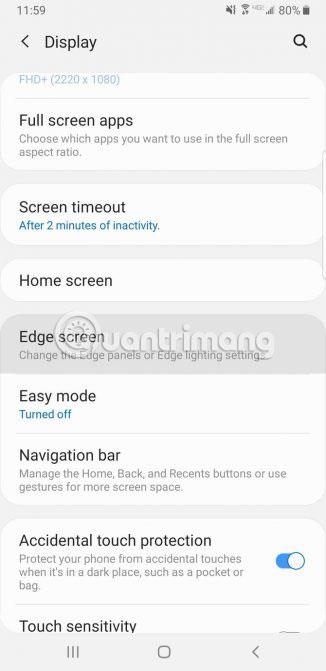
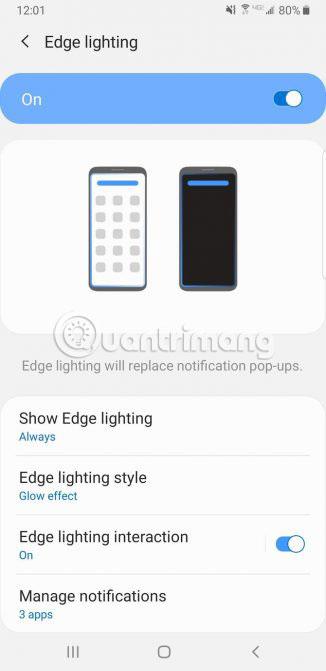

Telefony Samsung přicházejí se spoustou skvělých funkcí a osvětlení Edge je jednou z nich. Osvětlení okrajů (funkce, která zobrazuje barevné pruhy na okraji) se zobrazí, když je telefon otočen lícem dolů a nepoužívá se.
Když přijmete hovor nebo textovou zprávu, okraje telefonu se rozsvítí. Chcete-li změnit osvětlení okrajů pro svůj telefon, přejděte do části Displej > Obrazovka okraje > Osvětlení okrajů > Styl osvětlení okrajů . Zde si můžete vybrat různé efekty, barvy, krytí, šířku a jak dlouho vydrží osvětlení.
Jak víte, když potáhnete přes pravý okraj obrazovky, objeví se vaše oblíbené aplikace a kontakty. Nejen, že můžete měnit obsah tohoto panelu, ale můžete také přidávat nebo odebírat celé panely.
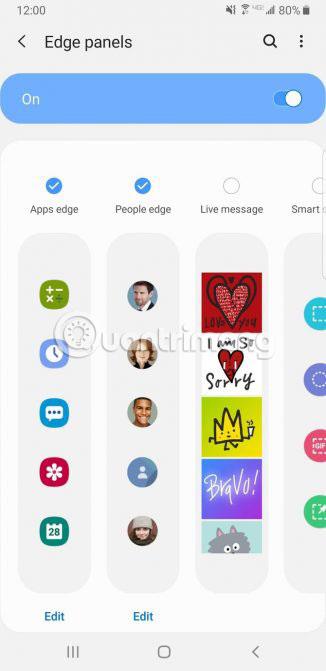
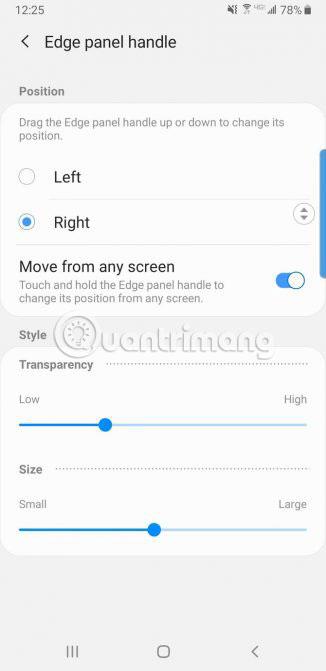
Přejděte na Displej > Okrajová obrazovka > Osvětlení hran > Okrajové panely , kde jsou zobrazeny různé možnosti pro panel. Na řídicí panel je možné přidat počasí, chytré výběry, finanční zprávy a další. Kliknutím na malou ikonu se třemi tečkami v rohu této obrazovky a výběrem úchytu panelu Edge můžete upravit průhlednost a velikost panelu.
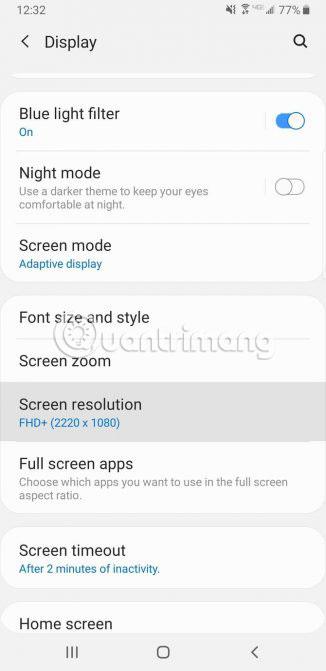
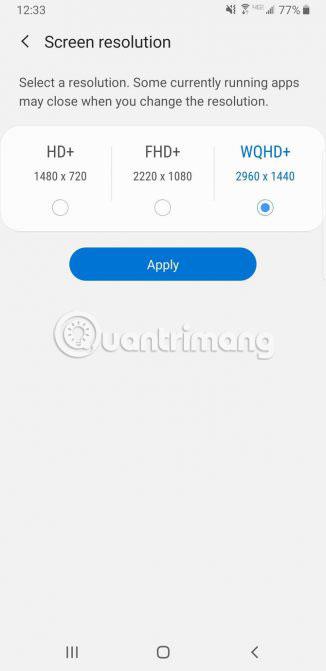
Pokud vlastníte tak výkonný telefon, jako je Samsung Galaxy S10, měli byste využít jeho vysoce kvalitního displeje. Chcete-li zvýšit rozlišení obrazovky, přejděte do Nastavení > Displej > Rozlišení obrazovky . Uvidíte tři různé možnosti: HD+, FHD+ a WQHD+ .
Neváhejte nastavit rozlišení na WQHD+. Možná trochu ztratíte výdrž baterie, ale stojí to za to.
Jiné telefony z rodiny Android mívají tlačítko Zpět na levé straně navigační lišty; Samsung ve výchozím nastavení umísťuje tlačítko Zpět vpravo. Přejděte do Nastavení > Displej > Navigační lišta a začněte přizpůsobovat. Zde můžete změnit pořadí tlačítek a dokonce zvolit použití gest přejetí jako formu navigace.
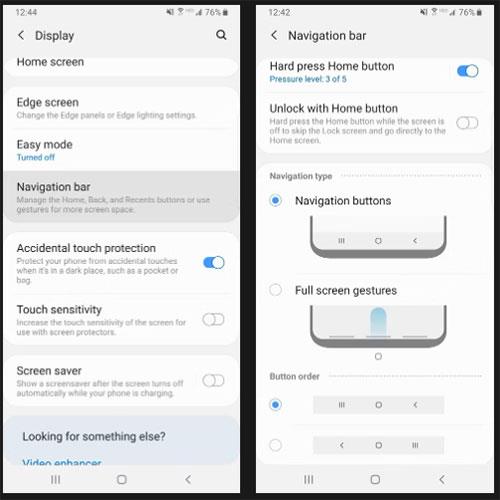
Přesuňte tlačítko Zpět na levou stranu
Pokud se vám nelíbí výchozí styl písma na telefonu Samsung, můžete jej změnit na jiný styl písma. Chcete-li tak učinit, přejděte do Nastavení > Displej > Velikost a styl písma . Zde můžete upravit velikost písma a nastavit ho tučně.
Klepněte na Styl písma a vyberte si z písem předinstalovaných v telefonu, nebo klepněte na Stáhnout písma a nainstalujte písma třetích stran z obchodu Galaxy Store. Některá písma jsou placená, jiná jsou zdarma.
Můžete si vytvořit jedinečný zvukový profil přizpůsobený vašim uším a zlepšit tak kvalitu zvuku z telefonu Samsung. Chcete-li to provést, přejděte do Nastavení > Zvuky a vibrace > Kvalita zvuku a efekty > Přizpůsobit zvuk .
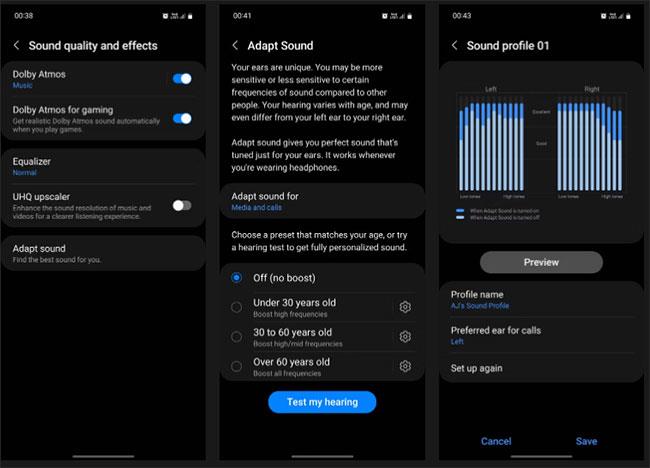
Vytvořte si vlastní zvukové profily pro vaše uši
Zde si vyberte zvukový profil svého zařízení podle svého věku. Můžete si vybrat ze 3 přednastavených nastavení (pod 30, 30 až 60 a nad 60 let) nebo si vytvořit zcela personalizovaný zvukový profil na základě podrobného testu sluchu.
Pokud zachováte výchozí nastavení, nezískáte všechny výhody svého smartphonu Samsung. Velikost telefonů Samsung vychází ze všech možností přizpůsobení. Přizpůsobení telefonu nejen usnadňuje používání, ale také jej činí mnohem atraktivnějším. Pokud si chcete svůj telefon přizpůsobit ještě více, nezapomeňte se podívat na základní aplikace pro přizpůsobení domovské obrazovky telefonu Android .
Doufám, že jste úspěšní.
Pokud vám některá nastavení na vašem novém telefonu Samsung nevyhovují, vždy existuje způsob, jak je změnit.
Samsung DeX je režim plochy na vlajkových telefonech Samsung. Tento režim můžete povolit ručně nebo nastavit tak, aby se automaticky zapnul při připojení k určitým zařízením.
V níže uvedeném článku vás Quantriman provede, jak zaregistrovat záruku pro telefony Samsung.
Prostřednictvím funkcí převodu řeči na text v reálném čase zabudovaných do mnoha dnešních vstupních aplikací máte rychlou, jednoduchou a zároveň extrémně přesnou metodu zadávání.
K Tor se mohou připojit jak počítače, tak smartphony. Nejlepší způsob, jak získat přístup k Tor ze svého smartphonu, je přes Orbot, oficiální aplikaci projektu.
oogle také zanechává historii vyhledávání, kterou někdy nechcete, aby ji někdo, kdo si půjčil váš telefon, viděl v této vyhledávací aplikaci Google. Jak smazat historii vyhledávání v Google, můžete postupovat podle kroků níže v tomto článku.
Níže jsou uvedeny nejlepší falešné GPS aplikace pro Android. Vše je zdarma a nevyžaduje rootování telefonu nebo tabletu.
V letošním roce Android Q slibuje přinést řadu nových funkcí a změn do operačního systému Android. V následujícím článku se podíváme na očekávané datum vydání Androidu Q a vhodných zařízení!
Bezpečnost a soukromí se stále více stávají hlavními obavami uživatelů chytrých telefonů obecně.
Díky režimu „Nerušit“ v systému Chrome OS můžete okamžitě ztlumit otravná oznámení a získat tak soustředěnější pracovní prostor.
Víte, jak zapnout herní režim pro optimalizaci herního výkonu na vašem telefonu? Pokud ne, pojďme to nyní prozkoumat.
Pokud chcete, můžete pomocí aplikace Designer Tools nastavit také průhledné tapety pro celý systém telefonu Android, včetně rozhraní aplikace a rozhraní nastavení systému.
Na trh přichází stále více modelů telefonů 5G, od designů, typů až po segmenty. Prostřednictvím tohoto článku se okamžitě podíváme na modely telefonů 5G, které budou uvedeny letos v listopadu.










